8 важнейших функций безопасности iPhone и iPad, которые нужно настроить прямо сейчас
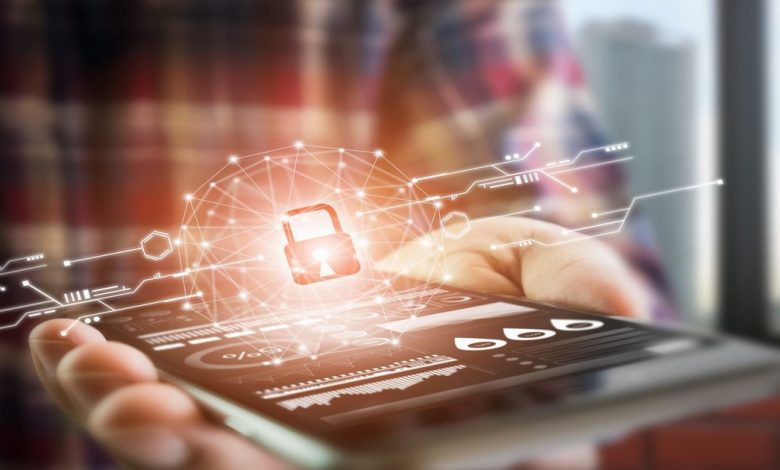
[ad_1]
📱⭐
Безопасность и удобство всегда находятся в вечной войне друг с другом, когда речь идет о мобильных устройствах. Чем удобнее телефон для хранения данных, тем легче кому-то еще взломать его и заполучить. К счастью, iPhone и iPad имеют лучший баланс этих двух аспектов, что является одним из их главных преимуществ. Она по-прежнему считается одной из самых безопасных операционных систем, доступных для потребителей, благодаря двухэтапному процессу аутентификации, т. е. Touch ID и Face ID в сочетании с надежными паролями.
Вот некоторые из настроек безопасности iPad, о которых вам следует знать, чтобы обеспечить усиленную защиту и безопасность ваших данных и устройства. Вы также можете использовать эти функции для улучшения настроек безопасности вашего iPhone:
1. Включите ограниченный режим на USB
Эта новая функция предотвращает подключение внешних аксессуаров, таких как наушники и USB-кабель, к вашему устройству, если ваш iPad или iPhone был заблокирован в течение как минимум часа или более. Эта труднодоступная функция не позволяет хакерам использовать инструменты и приемы для обхода пароля экрана блокировки и получения ваших данных.
Чтобы включить это, перейдите в «Настройки > Touch ID и код-пароль». а затем введите свой пароль. Чтобы убедиться, что настройки USB-аксессуаров не разрешены на экране блокировки, прокрутите вниз и отключите этот параметр. На iPhone X вам нужно вместо этого щелкнуть настройки Face ID.

2. Убедитесь, что автоматическое обновление iOS включено.
Каждый раз, когда вы обновляете свой iPhone или iPad, он поставляется с серией исправлений безопасности, чтобы обеспечить улучшенную работу вашего устройства и предотвратить кражу данных. Тем не менее, большинство людей не утруждают себя частым обновлением своих устройств, если только это не серьезное обновление. Новая настройка в iOS 12 обновит устройство за вас, сократив время простоя. Просто не забудьте включить его. Также обязательно обновляйте приложения из App Store, чтобы быть уверенным, что у вас есть последняя версия всех приложений, так как разработчики продолжают исправлять ошибки и проблемы на регулярной основе.
Для этого нажмите ««Настройки» > «Основные» > «Обновление ПО» и выберите ВКЛ для Автоматические обновления.

3. Защитите себя с помощью более надежного пароля устройства
В последние годы iOS стала лучше с кодами доступа. В течение нескольких лет пользователи могли установить только четырехзначный пароль. Теперь вы можете установить шестизначный пароль по умолчанию. Из-за этого хакерам гораздо труднее угадать ваш пароль с помощью каждой комбинации. Для повышения безопасности Apple имеет встроенную защиту от грубой силы, которая блокирует попытки любого неавторизованного пользователя угадать ваш пароль.
Знаете ли вы также, что если вы установите пароль, состоящий только из цифр, он может быть любой длины? Это означает, что он может состоять из 10 цифр, 12 цифр или даже буквенно-цифрового кода. При разблокировке экрана он сохраняет цифровую клавиатуру на самом экране, поэтому вам не нужно возиться с клавиатурой, чтобы ввести ее. Помимо числового кода доступа, вы даже можете установить правильный пароль, сочетая буквы и цифры.
Нажмите на «Настройки > Touch ID и код-пароль». и после этого введите пароль. Затем нажмите на Изменить парольи создайте случайный числовой или буквенно-цифровой код.

4. Включите двухфакторную аутентификацию
Функция двухфакторной аутентификации Apple — один из лучших способов защиты вашей учетной записи. Если кому-то даже удастся получить ваш пароль, ему все равно понадобится ваше устройство, чтобы взломать вашу учетную запись. Разблокировка вашего iPad или iPhone с помощью двухфакторной функции уже много лет раздражает и утомляет. Чтобы избежать этого, в iOS 12 есть эксклюзивная функция, которая автоматически заполняет необходимые коды. Это устраняет громоздкие шаги, делая весь процесс удобным, а вашу учетную запись более безопасной.
Чтобы установить двухфакторную аутентификацию, нажмите Настройки, коснитесь своего имени, а затем коснитесь Пароль и безопасность. После этого нажмите на Включите двухфакторную аутентификацию и выполните следующие шаги.

5. Измените повторно используемые пароли
Менеджер паролей iOS 12 поставляется с новой функцией, которая называется аудитом паролей. Его задача — определить, использовали ли вы один и тот же пароль на нескольких сайтах. Обнаружив это, он предупредит и посоветует вам изменить эти пароли. Это делается для блокировки атак повторного использования пароля, которые хакеры используют для взлома нескольких сайтов и служб, применяя один и тот же пароль и имя пользователя.
Нажать на ««Настройки» > «Пароли и учетные записи» > «Пароли веб-сайтов и приложений». а затем введите свой пароль. После этого вы увидите небольшой предупреждающий символ для каждой из учетных записей с повторно используемым паролем. Нажать на Изменить пароль на сайте вариант, и все готово.
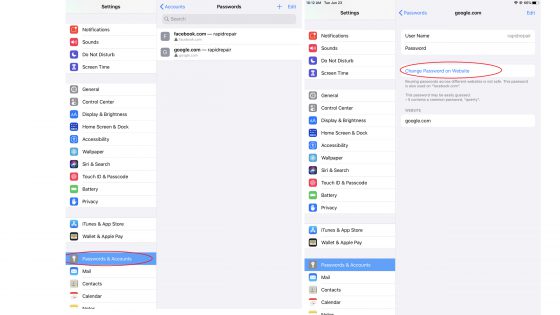
Читайте также — 15 секретных советов и лайфхаков для iPhone, о которых вы должны знать
6. Управляйте доступом, когда iPad или iPhone заблокированы
Контролируйте, сколько или сколько информации должно быть доступно на заблокированном устройстве. iOS 13 позволяет вам контролировать доступ к следующему:
- Центр уведомлений
- Сегодня Просмотр
- Центр управления
- Ответить сообщением
- Сири
- Кошелек
- Управление домом
- Аксессуары
- Вернуть пропущенный вызов
Перейдите в «Настройки», а затем нажмите « Touch ID и пароль или Идентификатор лица и пароль а затем введите существующий пароль, чтобы использовать эту функцию.

7. Сири
Siri — услужливый помощник, но если включена голосовая активация «Привет, Siri», любой может использовать ее для связи с вашим устройством и попытаться получить через него доступ к вашим личным данным. Они могут отправлять сообщения, принимать звонки и делать многое другое. Будет безопасной идеей отключить функцию голосовой активации «Привет, Siri» и активировать ее, только нажав боковую кнопку устройства по мере необходимости. Вы можете отключить голосовую активацию, зайдя в «Настройки» и нажав на значок Сири и поиск. После этого вы можете оставить функцию «Привет, Siri» активной или неактивной, когда устройство заблокировано.

8. Аирдроп
Часто в людных местах люди с iPad и iPhone пытаются отправить файлы через Airdrop. Эти файлы могут быть вредоносными для вашего устройства, если они будут приняты по ошибке. Чтобы предотвратить такие несчастные случаи, нажмите ««Настройки» > «Основные» > «AirDrop», а затем выберите Только контакты. Это позволит только людям из вашего списка контактов, а не незнакомцам, отправлять вам файлы и ссылки. Вы можете установить его на Все на временной основе, если вам нужно поделиться элементами с группой людей, которых нет в вашем списке контактов, но вы никогда не должны сохранять это постоянно. Если вы вообще не собираетесь использовать Airdrop, вы можете выбрать Получение выключено.
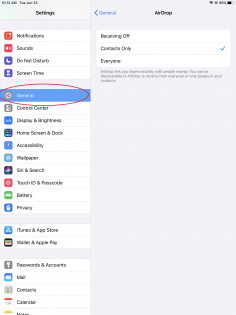
Таким образом, используя вышеуказанные функции, вы можете улучшить настройки безопасности вашего устройства iPad или iPhone. Если вы столкнулись с проблемами при использовании вашего устройства, обратитесь в авторитетный центр ремонта iPad и устраните проблему.
[ad_2]
